Excel数据导入数据库的完整流程指南
在数据处理与分析工作中,将Excel中的数据高效导入数据库(如MySQL、SQL Server、Oracle等)是常见需求,本文以通用步骤为核心,结合主流工具(ODBC/JDBC、Power Query、SSMS/Navicat等),详细讲解操作方法与注意事项,帮助读者快速掌握核心技能。
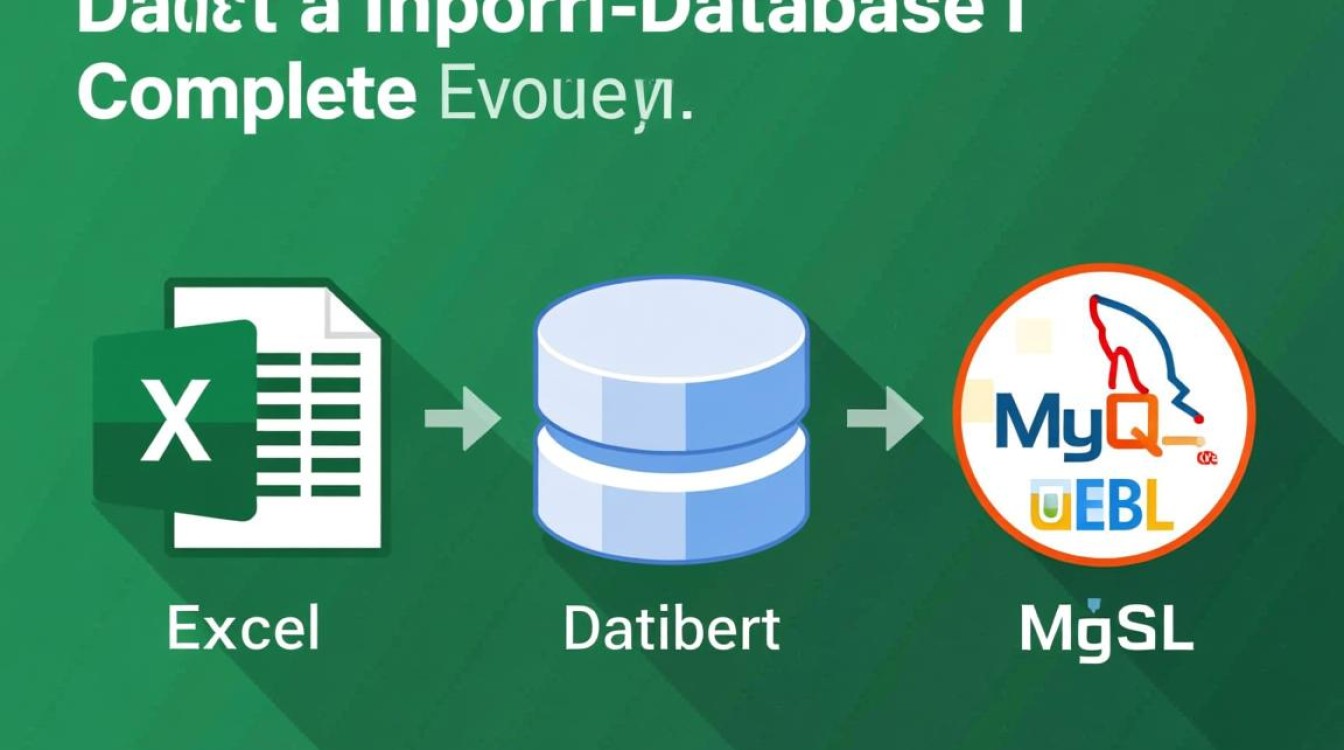
前期准备:确保数据合规性
在导入前需完成以下检查,避免后续错误:
- 数据格式统一:
- 确保Excel中日期列使用
YYYY-MM-DD格式(如2025-10-01),数值列无多余符号(如货币符号“¥”)。 - 文本型数字(如身份证号、学号)需转换为文本格式(选中单元格→设置单元格格式为“文本”),防止导入后丢失前导零。
- 确保Excel中日期列使用
- 表头规范:
删除空行、合并单元格,确保第一行为清晰表头(如“姓名”“年龄”“订单金额”),且无重复字段名。 - 数据库权限确认:
确认当前用户具备目标数据库的写入权限(如MySQL的INSERT权限、SQL Server的db_datawriter角色)。
选择导入方式:根据场景灵活决策
不同数据库类型和工具支持多种导入路径,以下是常用方案对比:
| 导入方式 | 适用数据库 | 核心优势 | 注意事项 |
|---|---|---|---|
| ODBC/JDBC | MySQL、SQL Server、Oracle等 | 通用性强,支持批量导入 | 需提前配置数据源(DSN) |
| Power Query | SQL Server、Azure SQL等 | 可视化操作,支持数据清洗 | 仅限Microsoft生态工具 |
| 数据库管理工具 | 所有主流数据库 | 图形界面友好,适合新手 | 部分高级功能需付费版本 |
| 命令行(LOAD DATA/BCP) | MySQL、SQL Server等 | 高效处理超大数据量 | 需熟悉命令语法,调试成本高 |
分步操作:以MySQL+ODBC为例(最通用方案)
以下以Windows系统连接MySQL数据库为例,演示完整流程:
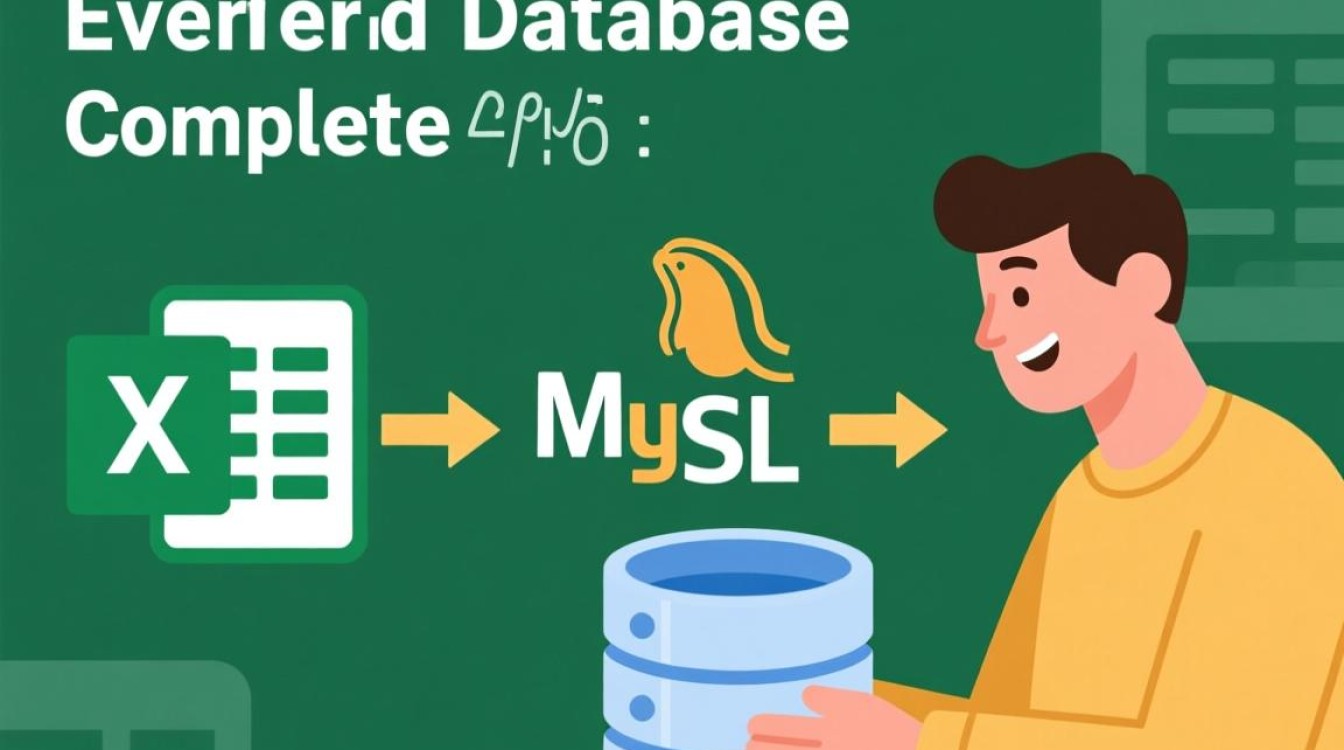
步骤1:安装并配置ODBC驱动
- 下载对应数据库的ODBC驱动(如MySQL Connector/ODBC):官方下载链接。
- 安装后打开“ODBC数据源管理器”(控制面板→管理工具→ODBC数据源(64位))。
- 选择“系统DSN”→点击“添加”→选择“MySQL ODBC Driver”→填写连接信息:
- Data Source Name:自定义名称(如
MySql_Datasource) - Server:数据库地址(如
localhost或公网IP) - User/Password:数据库账号密码
- Database:目标数据库名称(如
test_db)
- Data Source Name:自定义名称(如
- 点击“Test”验证连接成功后,保存DSN。
步骤2:Excel中配置数据导入
- 打开Excel文件,点击顶部菜单栏【数据】→【从其他来源】→【来自ODBC】。
- 在弹出的对话框中选择已配置的DSN(如
MySql_Datasource),输入数据库账号密码。 - 选择目标表:若表不存在,可勾选“创建表”;若表存在,可选择“追加数据”。
- 映射字段:Excel列与数据库表的列需一一对应(可通过拖拽调整顺序),点击“下一步”完成导入。
步骤3:验证与优化
导入完成后,登录MySQL客户端(如Navicat、 HeidiSQL)执行SELECT * FROM 表名 LIMIT 10;,检查数据是否准确,若出现乱码,需在ODBC配置中调整字符集(如utf8mb4)。
进阶技巧:提升效率与准确性
- 批量处理大量数据:
若Excel数据超过万行,建议先拆分为多个Sheet或CSV文件,分批导入(避免内存溢出)。 - 自动化导入:
对于定期更新的数据,可编写VBA宏或Python脚本(如pandas.to_sql()函数),实现一键导入。 - 错误排查:
- 若提示“字段长度不足”:需在数据库表中扩展列宽(如VARCHAR(255)改为VARCHAR(500))。
- 若提示“主键冲突”:检查Excel中是否存在重复唯一值(如ID列),删除后再导入。
常见问题FAQs
Q1:导入时出现“数据类型不匹配”错误,怎么办?
A:原因通常是Excel列类型与数据库表定义不一致(如Excel数值列导入到数据库TEXT字段),解决方法:
- 在Excel中将列设置为正确类型(如数值、日期);
- 或在数据库中修改表结构(如ALTER TABLE 表名 MODIFY 列名 INT;)。
Q2:如何导入包含公式或格式的Excel数据?
A:建议先将Excel另存为CSV格式(仅保留值,去除公式/格式),再通过数据库工具导入,若需保留格式,可使用Power Query直接读取Excel文件(但数据库存储的是原始值,非格式)。
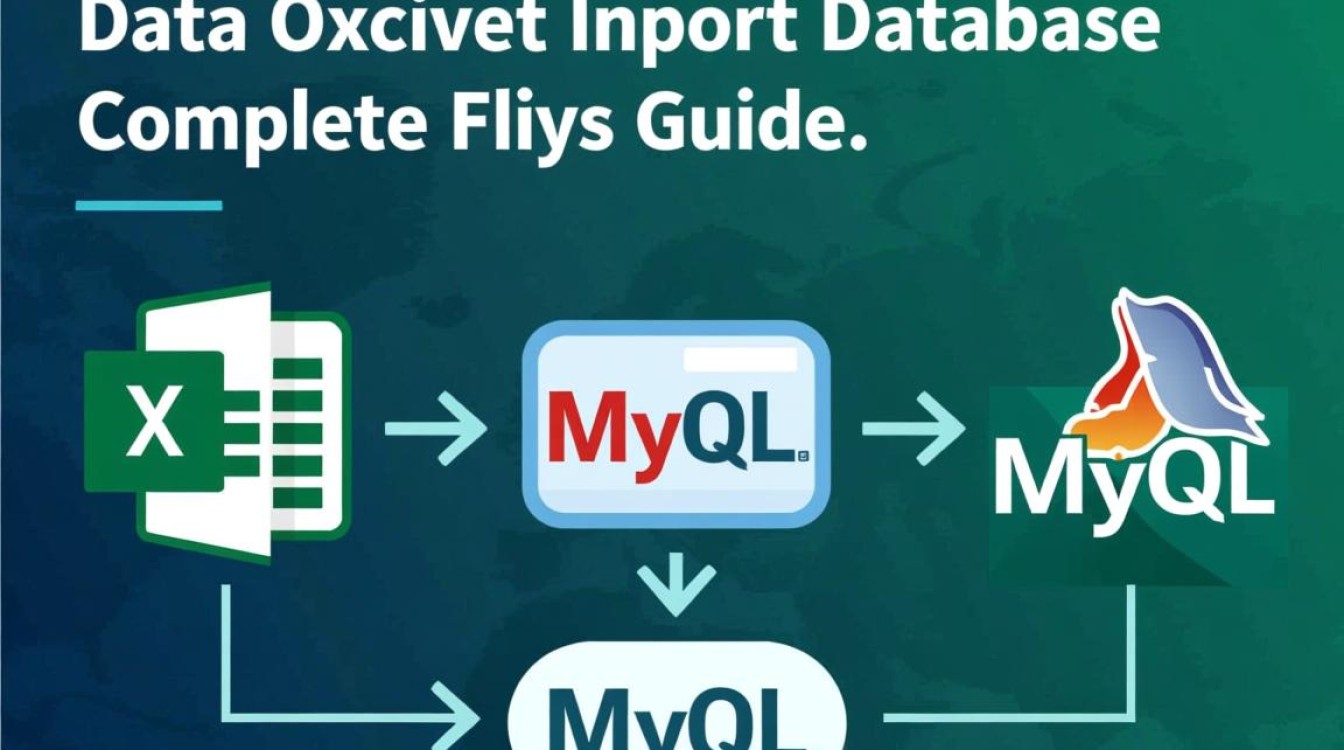
通过以上步骤,即可高效完成Excel数据向数据库的迁移,实际操作中需根据具体数据库类型调整细节,多练习后将更加熟练。
【版权声明】:本站所有内容均来自网络,若无意侵犯到您的权利,请及时与我们联系将尽快删除相关内容!




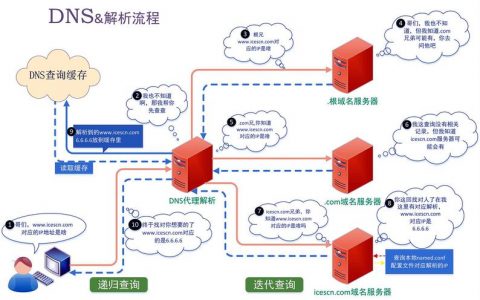

发表回复